Düzenlemeyi Güvenli Word 2010 Belgesiyle Sınırlandır

Önemli belgelerinizi herhangi bir dış kaynaktan korumak son derece faydalı olacaktır. Bazen belge yazarken acil bir ihtiyaç haline gelebilir.
MS Access'te, IIF işlevi, belirtilen bir koşul TRUE olarak değerlendirilirse bir değer, FALSE olarak değerlendirilirse başka bir değer döndürür. IIF işlevi, tıpkı IF-ELSE yapısında kullandığımız mantık gibi, bir ifadenin değerlendirilmesine bağlı olarak iki bağımsız değişkenden birini döndürür. Yalnızca birini döndürse bile, hem true hem de false kısımlarını değerlendirir. Bu yazıda, IFF işleviyle basit bir sorgu oluşturmayı ele alacağız.
Access 2010'u başlatın, tablolar oluşturun ve tablolardan istediğiniz verileri çekmek için bir sorgu oluşturun. Aşağıdaki ekran görüntülerinde gösterildiği gibi, örnek olması açısından dört tablo ve bir sorgu oluşturdum.
1. WebTech360Tips tablosunda Öğrenci Adı, Adresi, Telefon Numarası gibi bilgiler yer almaktadır.
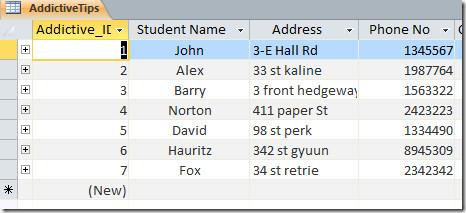
2. Dersler tablosu Ders Adı, Kredi Saatlerini içerir .
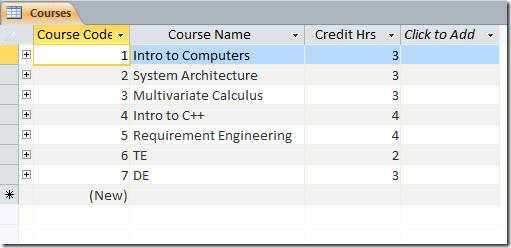
3. Ders tablosu Ders Adı, Telefon Numarası, Mevcut (onay kutusu) içerir
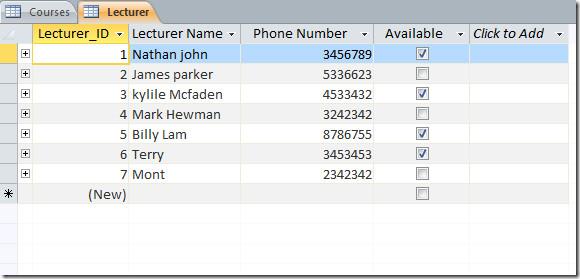
4. Not Listesi Notu İçerir .
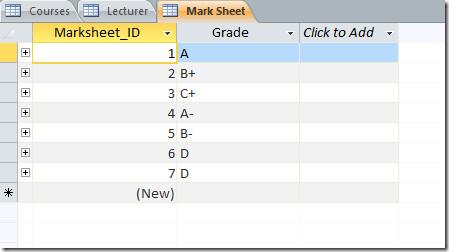
Tablo ve sorgu ( Değerlendirme sorgusu) arasındaki ilişkiler aşağıdaki ekran görüntüsünde görülebilir
Sorgu Alanı satırının sonuna ( Grade'in bitişiğine ) , öğrencinin Grade'e karşılık gelen durumunu üretecek IFF fonksiyonunu içeren tek satırlık bir kod koyacağız .
Final: IIf([Not]=”D”,”Başarısız”,”Geçti”)
Bu kod satırı , sorguya Final adını verecek ve notun D olması durumunda öğrencinin durumunun Başarısız olacağı koşulunu getirecek .
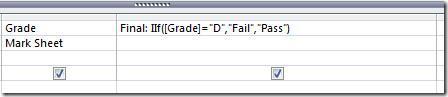
Sorguyu çalıştırdığımızda Final alanında öğrencinin durumu görülecektir.
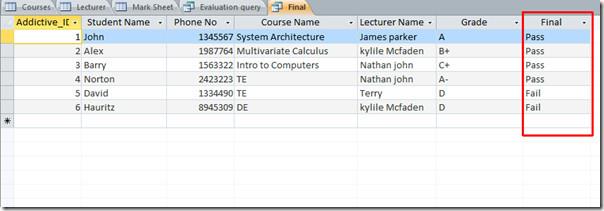
Bu, koşullu operatörü kullanmanın çok basit bir yoludur, karmaşık koşullar üzerinde formül uygulandığında daha karmaşık hale gelecektir.
Önemli belgelerinizi herhangi bir dış kaynaktan korumak son derece faydalı olacaktır. Bazen belge yazarken acil bir ihtiyaç haline gelebilir.
Access 2010 gibi İlişkisel Veritabanı Yönetim Sistemlerinin avantajlarından biri, kısıtlamalarla tabloları ve ilişkileri kolayca kurmaktır.
MS Access'te, IIF işlevi belirtilen bir koşul TRUE olarak değerlendirilirse bir değer, FALSE olarak değerlendirilirse başka bir değer döndürür. IIF işlevi
Grafikler ve çizelgeler verilerinizi temsil etmenin harika bir yoludur. Microsoft Excel 2010 hemen hemen her grafik türünü sunar ve bunları çizmeyi kolaylaştırır, böylece
Belge oluştururken boşluklar çok önemlidir çünkü belgenin görünümünü ve sunumunu etkiler. Boşlukları kolayca artırabilir veya azaltabilirsiniz.
Microsoft Office paketi uygulamaları, Şerit, Sekmeler ve Hızlı Erişim araç çubuğunu özelleştirmenin en kolay yolunu sağlar, ancak yeni bir kopya yüklemeniz gerekirse ne olur?
Access'te farklı işlemleri gerçekleştirmek o kadar kolay değildir, çünkü RDBMS (İlişkisel Veritabanı Yönetim Sistemi) belirli söz dizimi ve kısıtlamalar gerektirir
Hemen hemen her belge; Gizli metin, Nesne bilgisi, Kişisel Bilgiler (tanımlayıcı bilgiler: yazar adı) ve diğerleri gibi bilgileri içerir.
Grafikler, Excel'in en önemli özelliklerinden biridir, ancak bazen bunları farklı bir şekilde kullanmanız gerekebilir. Karşılaştırmalı bir Histogram oluşturmaya çalışacağız.
Artık Bölümler'in yardımıyla PowerPoint 2010 sunularınızı yönetmek ve düzenlemek daha kolay. Bölümler, slaytlarınızı tıpkı sizin gibi düzenlemenize olanak tanır.




![Dışa Aktar/İçe Aktar Şeridi ve Hızlı Erişim Araç Çubuğu Ayarları [Office 2010] Dışa Aktar/İçe Aktar Şeridi ve Hızlı Erişim Araç Çubuğu Ayarları [Office 2010]](https://tips.webtech360.com/resources8/r252/image-8447-0829093801831.jpg)



